Depurando
Nos pasa a todos; hay algún problema o error con nuestro sitio web, y tenemos que solucionar algunos problemas para averiguar cuál es la causa y cómo resolverlo.
WordPress es un CMS dinámico, lo que significa que el código se ejecuta constantemente en segundo plano para generar las páginas que ves. Ocasionalmente, puedes experimentar código conflictivo entre plugins, errores de sintaxis de código en tu tema, fragmentos de código rotos en tu archivo functions.php u otros problemas relacionados con PHP.
Para solucionar estos problemas, activar el modo de depuración en WordPress puede ayudarte a ti o a tu desarrollador a solucionar los problemas de tu sitio. Este modo de depuración incorporado puede ayudarte a localizar lo que ocurre mostrando todos los errores, avisos y advertencias de PHP. También hay opciones de depuración adicionales que pueden ser útiles cuando se investigan tipos específicos de problemas.
Normalmente, activar el modo de depuración requiere que edites tu archivo wp-config.php mediante SSH o SFTP. Esto puede ser un inconveniente, especialmente si no tienes a mano tus credenciales de acceso a WordPress o un cliente SFTP instalado. En Kinsta, desarrollamos constantemente herramientas útiles en MyKinsta para acelerar tu flujo de trabajo con WordPress. Con nuestra herramienta de depuración de WordPress, puedes activar y desactivar fácilmente el modo de depuración sin tocar una sola línea de código.
Una vez que identifiques el origen de un problema, puedes informar de los detalles al desarrollador del plugin o del tema o al desarrollador de tu sitio web. Si no existe una solución inmediata, puede que tengas que desactivar el plugin o el tema hasta que se resuelva.
Activar WP_DEBUG
Para habilitar WP_DEBUG, inicia sesión en MyKinsta, y selecciona el sitio y el entorno en el que deseas habilitarlo.
Ve a la pestaña Herramientas y haz clic en el botón Activar bajo Depuración de WordPress.
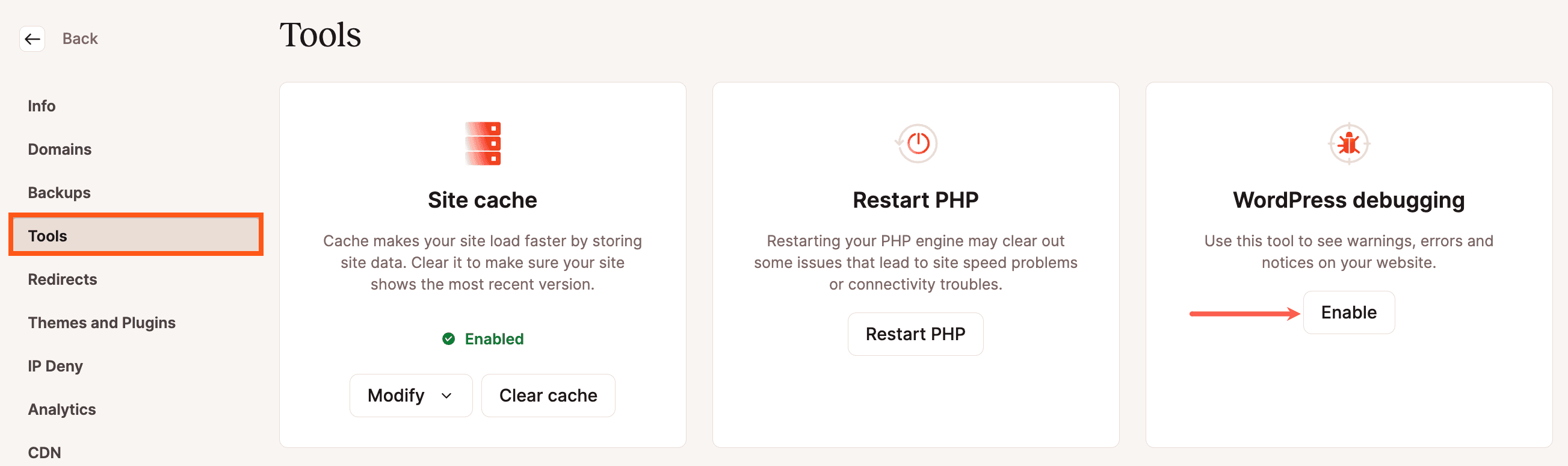
Esto hará que WordPress muestre todos y cada uno de los errores PHP, avisos y advertencias de tu sitio en la parte superior de la página, además de tus registros de errores en MyKinsta. Éstos se mostrarán a cualquier visitante y pueden aparecer tanto en la portada de tu sitio como en el panel de control de WordPress. La captura de pantalla siguiente muestra una advertencia típica de PHP con el modo de depuración activado.
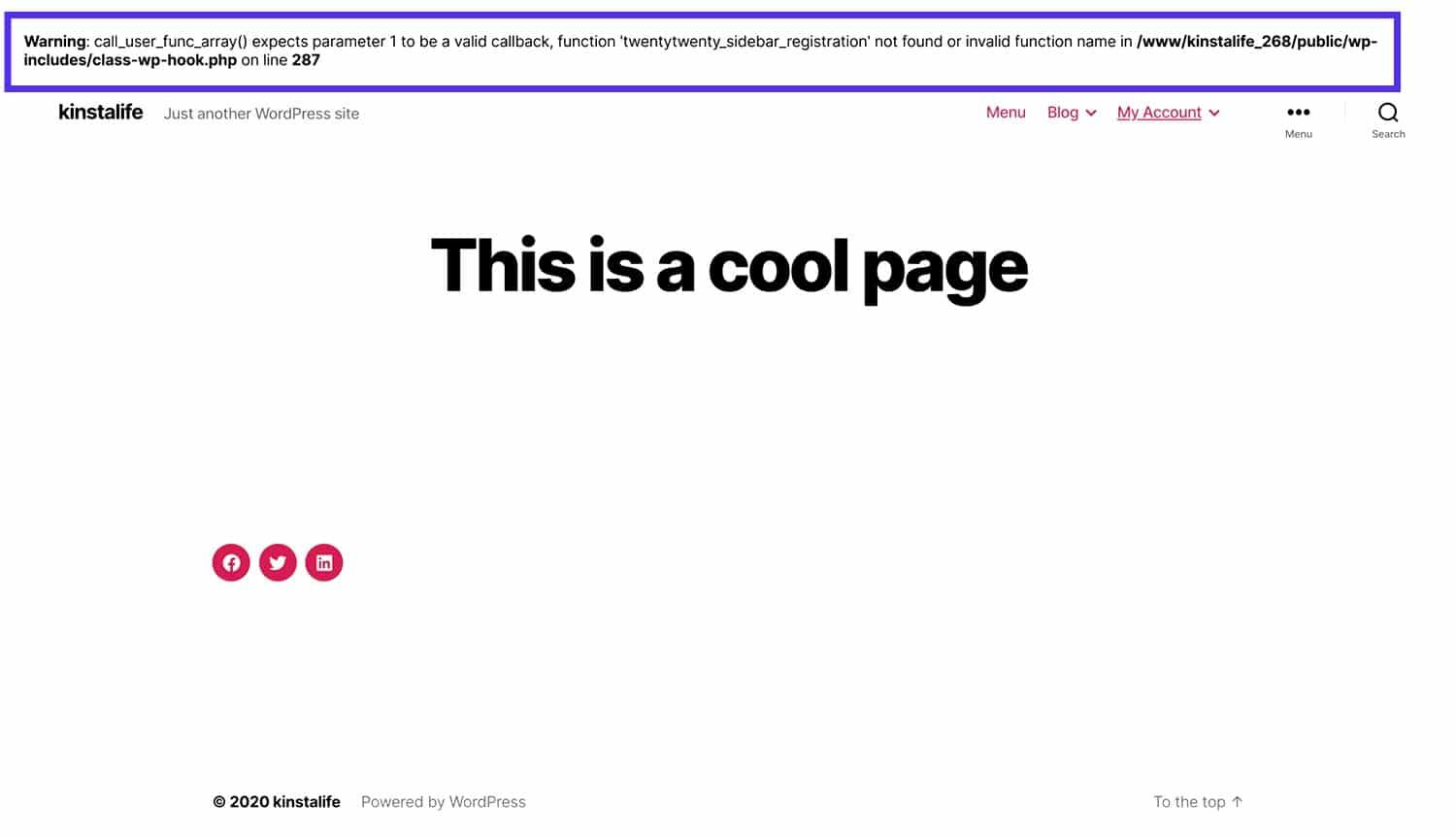
Si ahora visualizas el archivo wp-config.php de tu sitio, verás que se ha añadido la siguiente línea justo antes de la línea /* That's all, stop editing! Happy blogging. */:
if (! defined('WP_DEBUG') ) { define( 'WP_DEBUG', true ); } // line added by the MyKinstaEstablecer WP_DEBUG a true habilita la depuración en WordPress.
Ampliar WP_DEBUG
Hay algunas constantes que sirven de complemento a WP_DEBUG al habilitar opciones de depuración adicionales.
Registro de Depuración
Si quieres guardar los errores en un archivo de registro, puedes activar WP_DEBUG_LOG editando tu archivo wp-config.php y añadiendo la siguiente línea después de la línea que activa WP_DEBUG:
define( 'WP_DEBUG_LOG', true );Por defecto, este archivo de registro se guardará en: wp-content/debug.log en el servidor. Si quieres, puedes personalizar la ruta y el nombre del archivo. En este ejemplo, guardaremos el archivo de registro en el directorio tmp y lo llamaremos wp-errors.log:
define( 'WP_DEBUG_LOG', '/tmp/wp-errors.log' );Depuración de Scripts
Activar SCRIPT_DEBUG obliga a WordPress a utilizar las versiones dev de los archivos CSS y JavaScript del core en lugar de las versiones minificadas que suele cargar:
define( 'SCRIPT_DEBUG', true );Esto puede ser útil cuando resuelvas problemas de JavaScript o CSS y sospeches que existe un conflicto u otro problema con los archivos JavaScript o CSS del core.
Depuración de Consultas a la Base de Datos
Para guardar las consultas a la base de datos en un array, activa SAVEQUERIES:
define( 'SAVEQUERIES', true );Esto guardará cada consulta con el tiempo que tardó en ejecutarse y qué función llamó a la consulta. Se puede acceder al array o visualizarla con la función global $wpdb->queries.
Desactiva WP_DEBUG
Cuando hayas terminado de solucionar los problemas de tu sitio de WordPress, puedes desactivar el modo de depuración haciendo clic en Desactivar en la herramienta de depuración de WordPress.
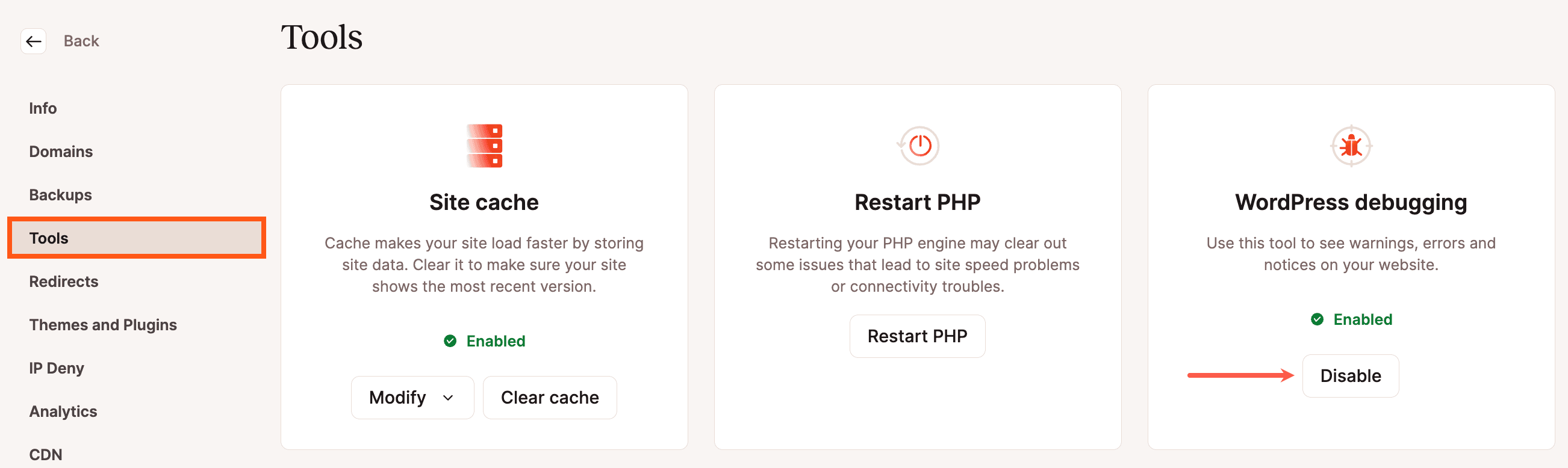
Otras Herramientas y Recursos de Depuración
Plugin Query Monitor
El plugin Query Monitor es un plugin gratuito útil para depurar diferentes áreas de WordPress. Puede ayudarte a rastrear consultas lentas a la base de datos, llamadas AJAX, peticiones a la API REST y mucho más. Para más detalles, tenemos una entrada de blog sobre cómo utilizar el plugin Query Monitor.
Herramienta APM de Kinsta
La herramienta APM de Kinsta te ayuda a identificar los cuellos de botella de rendimiento PHP en tu sitio de WordPress sin tener que registrarte en servicios de monitorización de terceros como New Relic.
New Relic
New Relic es una herramienta de monitorización que te ofrece desgloses detallados del rendimiento a un nivel granular.
Registros del Servidor
Los archivos de registro están disponibles en MyKinsta y también se pueden descargar a través de SFTP. Estos archivos pueden ser útiles para solucionar errores o localizar otros problemas en tu sitio.